Данные моделирования Inspector могут сравнить данные и метаданные для запусков и отдельных сигналов, которые вы импортируете из рабочей области или файла или журнала в симуляцию. Можно анализировать результаты сравнения с помощью допусков, и можно управлять аспектами сравнения с помощью настроек сравнения. Этот пример иллюстрирует основные шаги для сравнения с помощью пользовательского интерфейса Данные Моделирования Inspector. Для получения дополнительной информации о вычислениях допусков и настройках сравнения смотрите, Как Данные моделирования Inspector сравнивают Данные. Для получения информации о программных сравнениях см. Simulink.sdi.compareRuns, Simulink.sdi.compareSignals и смотрите и сравните данные программно.
Запуски и сигналы, используемые в этом примере, относительно малы и просты. При сравнении длинных сигналов или запусков, содержащих много сигналов, Данные моделирования Inspector отображают инкрементальные индикаторы хода выполнения во время сравнения, и кнопка Compare становится кнопкой Cancel, которую можно нажать, чтобы отменить сравнение в любой точке. Для иерархических данных в столбце Results в ракурсе сравнения суммируются результаты для каждого иерархического узла.
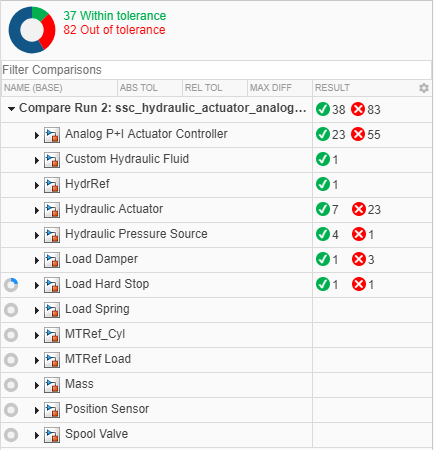
Этот пример использует данные, сгенерированные в Inspect Simulation Data.
Этот пример переходит к разделу «Просмотр данных моделирования». Можно также использовать этот скрипт для генерации данных, необходимых для примера.
load_system('slexAircraftExample') % Configure signals to log Simulink.sdi.markSignalForStreaming('slexAircraftExample/Pilot', 1, 'on') Simulink.sdi.markSignalForStreaming('slexAircraftExample/Aircraft Dynamics Model', 3, 'on') Simulink.sdi.markSignalForStreaming('slexAircraftExample/Aircraft Dynamics Model', 4, 'on') % Change Pilot signal to sine set_param('slexAircraftExample/Pilot', 'WaveForm', 'sine') % Simulate model sim('slexAircraftExample') % Change Pilot signal to square set_param('slexAircraftExample/Pilot', 'WaveForm', 'square') % Simulate Model sim('slexAircraftExample')
Можно сравнить сигналы для анализа зависимости между входами и выходами модели. Для примера сравните Stick входной сигнал к выходному сигналу, alpha, rad. Затем задайте значения допуска для анализа результата.
Сравнение alpha, rad сигнал на Stick сигнал:
Перейдите к панели Compare.
Чтобы просмотреть список сигналов, доступных для сравнения, разверните раскрывающийся список Baseline и выберите Signals.
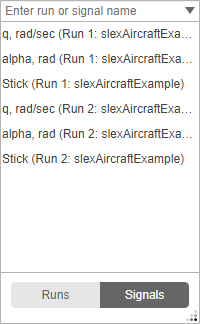
Выберите Stick (Run 1: slexAircraftExample).
Выберите alpha, rad (Run 1: slexAircraftExample) из раскрывающегося списка Compare to.
Нажмите Compare.
Также можно выбрать Baseline и Compare to сигналы через контекстное меню, щелкнув правой кнопкой мыши сигнал на панели Inspect.
Сигналы не идентичны, поэтому они не совпадают в пределах абсолютных, относительных и временных допусков, все установлены на 0 по умолчанию.
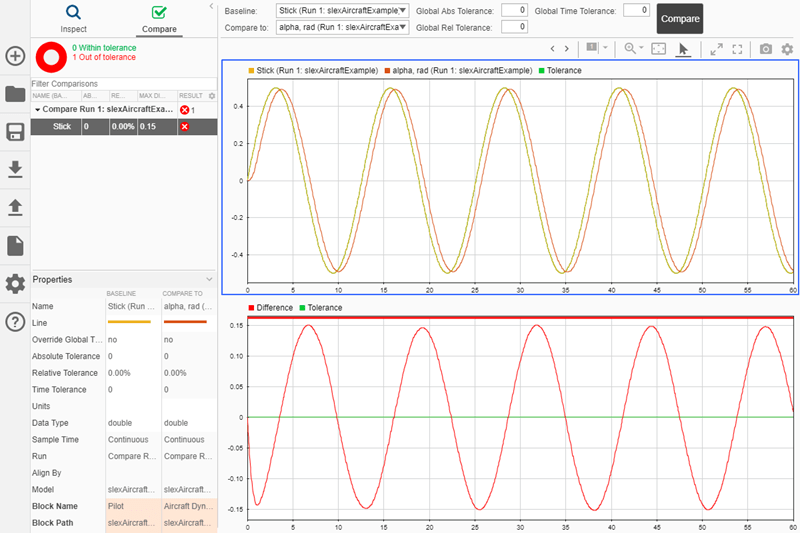
Глядя на верхний график в сравнительном виде, можно увидеть alpha, rad сигнал отстает от Stick сигнал. Для сравнения сигналов Данных моделирования Inspector использует значения допуска, заданные для сигнала Baseline. Добавьте временной допуск к Stick сигнал для расчета задержки.
Выберите Stick сигнализируйте и вводите 0.5 в Time Tolerance поле панели Properties. Когда вы задаете допуск для сигнала Baseline, его Override Global Tolerance поле автоматически изменяется на yes. Когда вы кликаете от поля Time Tolerance, сравнение запускается снова, используя заданный вами допуск уровня сигнала. Если вы хотите использовать значения глобального допуска для сигнала, щелкните поле Override Global Tolerance и выберите no из раскрывающегося списка.
Инспектор Данных моделирования рисует полосу допуска вокруг нанесенного на график сигнала Baseline и вокруг сигнала со знаком различия, отображаемого в нижней подграфике. На панели в верхней части различия графика показаны области в пределах допуска и вне допуска для сравнения зеленым и красным цветом.

Временной допуск охватывает различие фаз между этими двумя сигналами, но сравнение все еще включает области вне допуска из-за различия амплитуд. Можно добавить допуск величины как Absolute Tolerance или Relative Tolerance.
Чтобы добавить абсолютной погрешности к Stick сигнал, введите 0.05 в поле Absolute Tolerance на панели свойств. При комбинации абсолютного и временного допусков сравнение сигналов проходит.
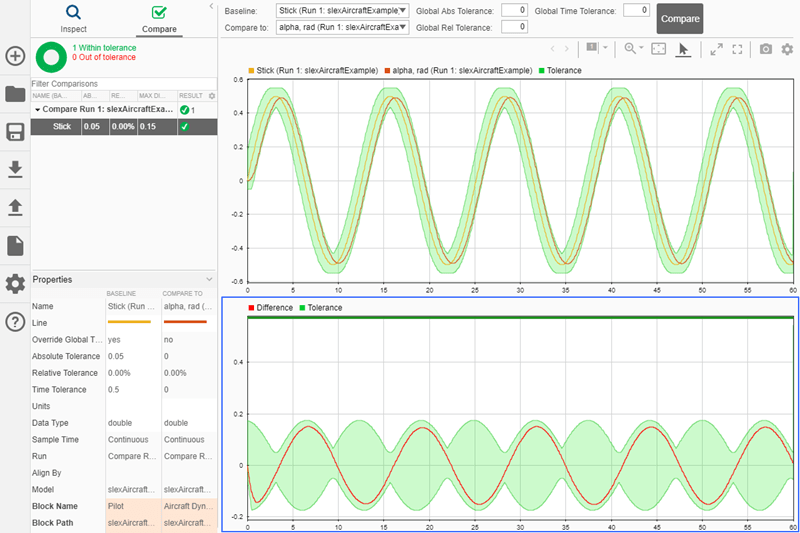
Примечание
Инспектор Данных моделирования рисует область допуска с наиболее мягкой интерпретацией заданных допусков для каждой точки. Дополнительные сведения о том, как Данные моделирования Inspector вычисляют полосу допуска, см. в разделе Спецификации допуска.
Можно также использовать Данные моделирования Inspector, чтобы сравнить все сигналы в запуск со всеми сигналами в другом запуске. Сравнение прогонов может предоставить полезную информацию об эффектах изменения параметров модели. Для примера измените частотное отключение фильтра для входного сигнала ручки управления. Затем оцените эффект на записанные сигналы с помощью Данные Моделирования Inspector.
Нажмите кнопку Model Explorer![]() для доступа к переменным Model Workspace.
для доступа к переменным Model Workspace.
Измените значение Ts в Model Workspace от 0.1 на 1 и закройте Model Explorer.
Симулируйте модель с новым фильтром.
На панели Compare в Данные моделирования Inspector разверните раскрывающийся список Baseline и выберите Runs.
Из списка запусков выберите Run 2: slexAircraftExample.
Разверните раскрывающийся список Compare to и выберите Run 3: slexAircraftExample.
Нажмите Compare.
На панели Compare перечислены все сигналы от сравниваемых запусков и обобщены результаты сравнения в Results столбце. В этом примере все три сигнала выровнены, и ни один не совпадает с заданными значениями допуска, все из которых установлены в нуль.
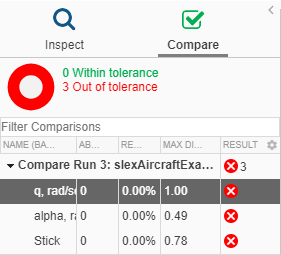
Примечание
Инспектор Данных моделирования сравнивает только сигналы от Baseline запуска, которые совпадают с сигналом от Compare To запуска. Если сигнал от запуска Baseline не совпадает с сигналом от запуска Compare To, сигнал отображается на панели Compare с предупреждением. ![]() Для получения дополнительной информации о выравнивании сигнала см. «Выравнивание сигнала».
Для получения дополнительной информации о выравнивании сигнала см. «Выравнивание сигнала».
Чтобы построить график данных сравнения, выберите сигнал, который вы хотите просмотреть, на панели Compare. Здесь на верхнем графике показаны q, rad/sec сигналы от Baseline и Compare To запусков. Нижний график показывает различие между сигналами и графическим представлением допуска.
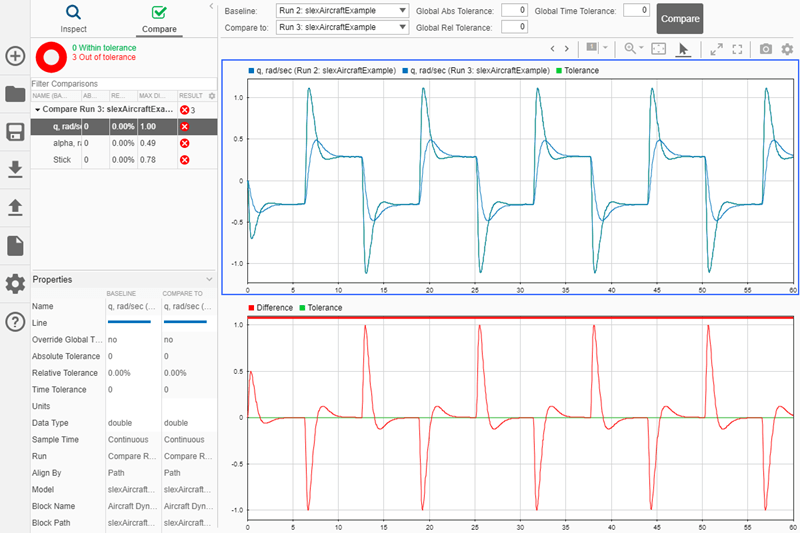
Для проверки сигналов в сравнении запусков можно добавить глобальные допуски к сравнению. Измените Global Time Tolerance на 0.75 и Global Abs Tolerance для 0.075и нажмите кнопку Compare, чтобы запустить сравнение. Инспектор Данных моделирования рисует полосу допуска вокруг сигнала Baseline и на графике со знаком различия в нижней половине графической области просмотра. С новыми значениями допуска Stick и q, rad/sec сигналы проходят сравнение.
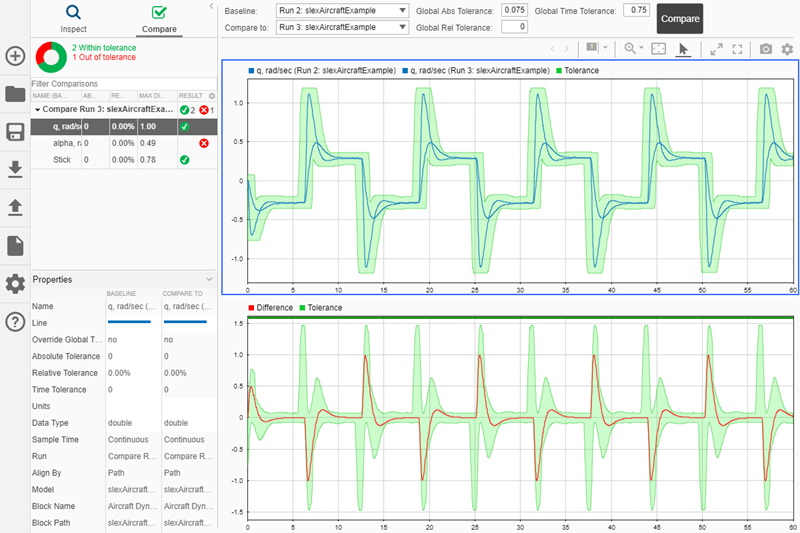
Просмотрите alpha, rad сигнал для анализа вне областей допуска сравнения. Нажмите кнопки со![]() стрелами на панели инструментов для перемещения по областям вне допуска. Два курсора на графике показывают начало и конец первой области вне допуска. Можно использовать стрелы клавиатуры, чтобы исследовать значения сигнала и допуска в каждой области вне допуска. Чтобы просмотреть следующую область вне допуска, нажмите кнопку со стрелой вправо на панели инструментов.
стрелами на панели инструментов для перемещения по областям вне допуска. Два курсора на графике показывают начало и конец первой области вне допуска. Можно использовать стрелы клавиатуры, чтобы исследовать значения сигнала и допуска в каждой области вне допуска. Чтобы просмотреть следующую область вне допуска, нажмите кнопку со стрелой вправо на панели инструментов.
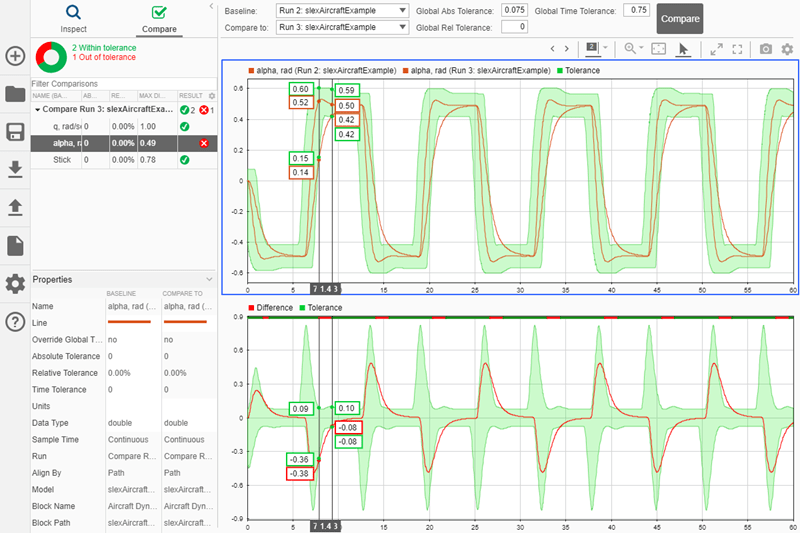
Чтобы разрешить области вне допуска, можно выбрать изменение значений глобальных допусков или добавить определенный сигнал к alpha, rad сигнал, использующий свойства сигнала.